Hoe Keynote naar PowerPoint te converteren
Apple Keynote is een van de meest populaire apps die professionals gebruiken om diavoorstellingen van presentaties te maken. Hoewel, er kan een tijd komen dat je een Keynote-diavoorstelling in PowerPoint wilt bewerken omdat niet iedereen toegang heeft tot dezelfde app.
U kunt bijvoorbeeld problemen tegenkomen wanneer u samenwerkt aan een teampresentatie of uw diavoorstelling wilt delen met iemand anders die een Windows-apparaat gebruikt, omdat de Keynote-app exclusief is voor Apple-apparaten. Gelukkig heeft de Keynote-app een ingebouwde oplossing voor dit probleem. In dergelijke gevallen kunt u uw Keynote-bestand vrij eenvoudig naar PowerPoint-formaat converteren.
In deze handleiding laten we u stap voor stap zien hoe u een Keynote-presentatie naar PowerPoint-indeling exporteert.
Verken Keynote-sjablonen
Wat u moet doen voordat u exporteert
Voordat u met het conversieproces begint, moet u deze stappen volgen.
Afbeeldingen afzonderlijk opnemen
Met Keynote kunt u presentaties exporteren naar verschillende soorten bestandsindelingen, waaronder PowerPoint. Er is echter geen garantie dat uw export 100% perfect verloopt. Soms kunnen uw afbeeldingen, afbeeldingen en vormen vervormd raken in het geëxporteerde bestand.
Als u het bestand exporteert om het met iemand anders te delen, kunt u het beste uw afbeeldingen met een hoge resolutie afzonderlijk bij uw PowerPoint-presentatie voegen. Dit helpt wazige en korrelige afbeeldingen te voorkomen bij het presenteren van uw diavoorstelling op grotere schermen.
Voeg de aangepaste lettertypen toe
Het gebruik van aangepaste lettertypen in Keynote-presentaties is vrij gebruikelijk. Houd er rekening mee dat andere mensen mogelijk niet dezelfde aangepaste lettertypen hebben die u op uw computer gebruikt.
Als u aangepaste lettertypen gebruikt in uw Keynote-presentatie, zorg er dan voor dat u de lettertypebestanden afzonderlijk bijvoegt bij uw geëxporteerde PowerPoint-bestand wanneer u het deelt met uw team of werknemers.
Later animaties toevoegen
Apple Keynote en PowerPoint hebben redelijk vergelijkbare animaties. De meeste animaties die u in Keynote toevoegt, worden echter niet goed geconverteerd naar PowerPoint wanneer u de diavoorstelling exporteert.
Het is het beste om alle animaties te verwijderen voordat u het Keynote-bestand naar PowerPoint exporteert en vervolgens alle animaties later met de PowerPoint-app toe te voegen.

Hoe de sleutel naar PPTX te converteren
Het converteren van een Keynote-presentatie naar PowerPoint is zo eenvoudig dat het slechts een paar klikken kost. Hier is hoe het is gedaan.
Open eerst uw presentatie in Keynote. Ga nu naar het menu Bestand en selecteer Exporteren naar en vervolgens PowerPoint .
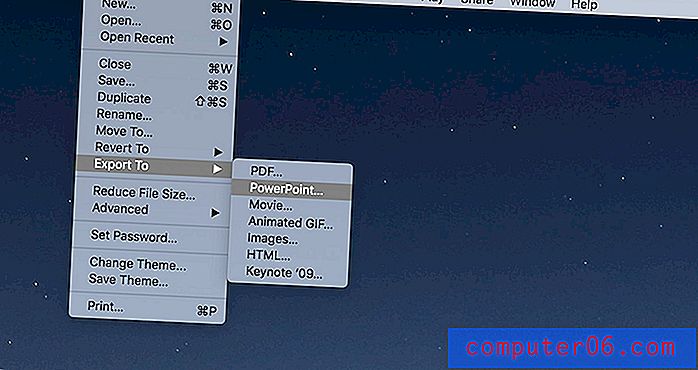
Hierdoor wordt het Keynote Export-venster geopend . Vanaf hier kun je een Keynote-bestand converteren naar veel verschillende formaten, waaronder PDF, HTML en zelfs naar videoformaat.
Op het tabblad Exporteren naar PowerPoint kunt u uw presentatie met een wachtwoord beveiligen door het aankruisvak 'Wachtwoord vereist om te openen' in te schakelen. Laat het leeg als u geen wachtwoord wilt toevoegen.
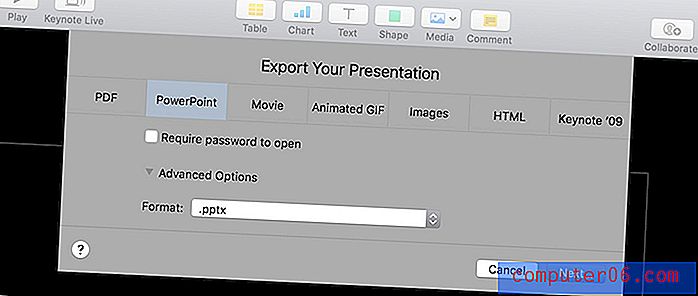
Vink vervolgens het selectievakje aan voor Geavanceerde opties . Hiermee kunt u het bestandsformaat selecteren dat u wilt opslaan. Als u een oudere versie van PowerPoint gebruikt, zoals PowerPoint 2007, selecteert u PPT als bestandsindeling. Als u een nieuwere versie gebruikt, kiest u het PPTX- bestandsformaat.
Houd er rekening mee dat sommige delen van uw presentatie mogelijk niet correct werken bij het converteren naar het oudere PPT-formaat.
Als je klaar bent om te exporteren, klik je op Volgende . Geef uw PowerPoint-bestand een naam en klik op de knop Exporteren . Dat is het! Nu zou u uw presentatie in PowerPoint moeten kunnen openen.
Alternatieve methode
Als je geen toegang hebt tot de Keynote-app en toch de presentatie in PowerPoint moet openen en aanpassen, kun je het bestand converteren met een tool van derden.
Hoewel we het gebruik van deze tools niet aanraden, kunt u ze gebruiken als laatste redmiddel om een sleutelbestand naar PPTX te converteren zonder een Apple-apparaat te gebruiken. De beste tools die we tegenkwamen zijn CloudConvert en AConvert.
Nogmaals, we kunnen niet garanderen hoe goed deze tools werken en gebruik ze op eigen risico.
Zorg ervoor dat de export succesvol is
In zeldzame gevallen verloopt het exporteren van Keynote naar PowerPoint mogelijk niet zo soepel als bedoeld, vooral wanneer u geanimeerde Keynote-presentaties en diavoorstellingen met veel grafische elementen exporteert.
Om ervoor te zorgen dat het bestand correct wordt geëxporteerd, opent u de nieuwe presentatie in PowerPoint en voert u de diavoorstelling uit om te zien of het zonder gebreken werkt.
Controleer ook of de lettertypen en de kleuren ook correct worden weergegeven in PowerPoint.
Tot slot
Hopelijk helpt deze gids je om je Keynote-presentatie met een breder publiek te delen. In de toekomst is het een goede manier om te voorkomen dat u dit probleem tegenkomt door vooraf gemaakte presentatiesjablonen te gebruiken die zowel in Keynote- als in PowerPoint-bestandsindelingen voorkomen.
U kunt onze beste Keynote-sjablonen en de beste PowerPoint-sjablonencollecties bekijken voor inspiratie.



